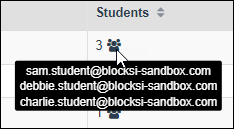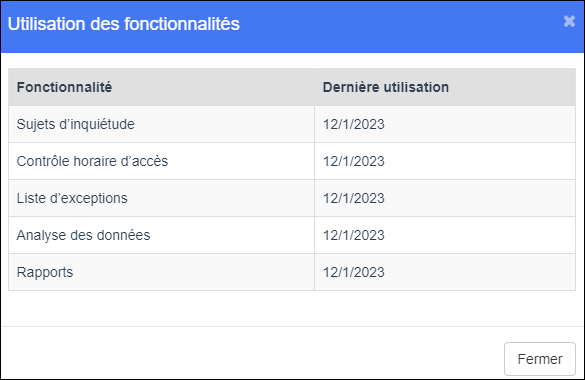Le Analyse du tableau de bord parent suit les éléments suivants :
Le nombre total de parents, qui comprend le nombre de parents inscrits et actifs, le nombre de parents inscrits mais non actifs et le nombre de parents non encore inscrits.
Les parents les plus actifs
Les fonctionnalités les plus utilisées de Blocksi
L'adresse email de chaque parent
Le statut de chaque parent
Le nombre de connexions pour chaque parent
La dernière connexion pour chaque parent
Le nombre d'élèves associés pour chaque parent
Utilisation des fonctionnalités de chaque parent
Pour accéder aux informations vitales des parents
Cliquez sur Analyse des données du Menu principal puis cliquez sur Vitales des parents depuis son sous-menu. Le Analyse du tableau de bord parent apparaît. La page affiche des diagrammes circulaires qui représentent le nombre total de parents (qui incluent le nombre de parents inscrits et actifs, le nombre de parents inscrits mais non actifs et le nombre de parents qui ne se sont pas encore inscrits). up), et les fonctionnalités les plus utilisées de Blocksi. Il existe également une liste des parents les plus actifs.
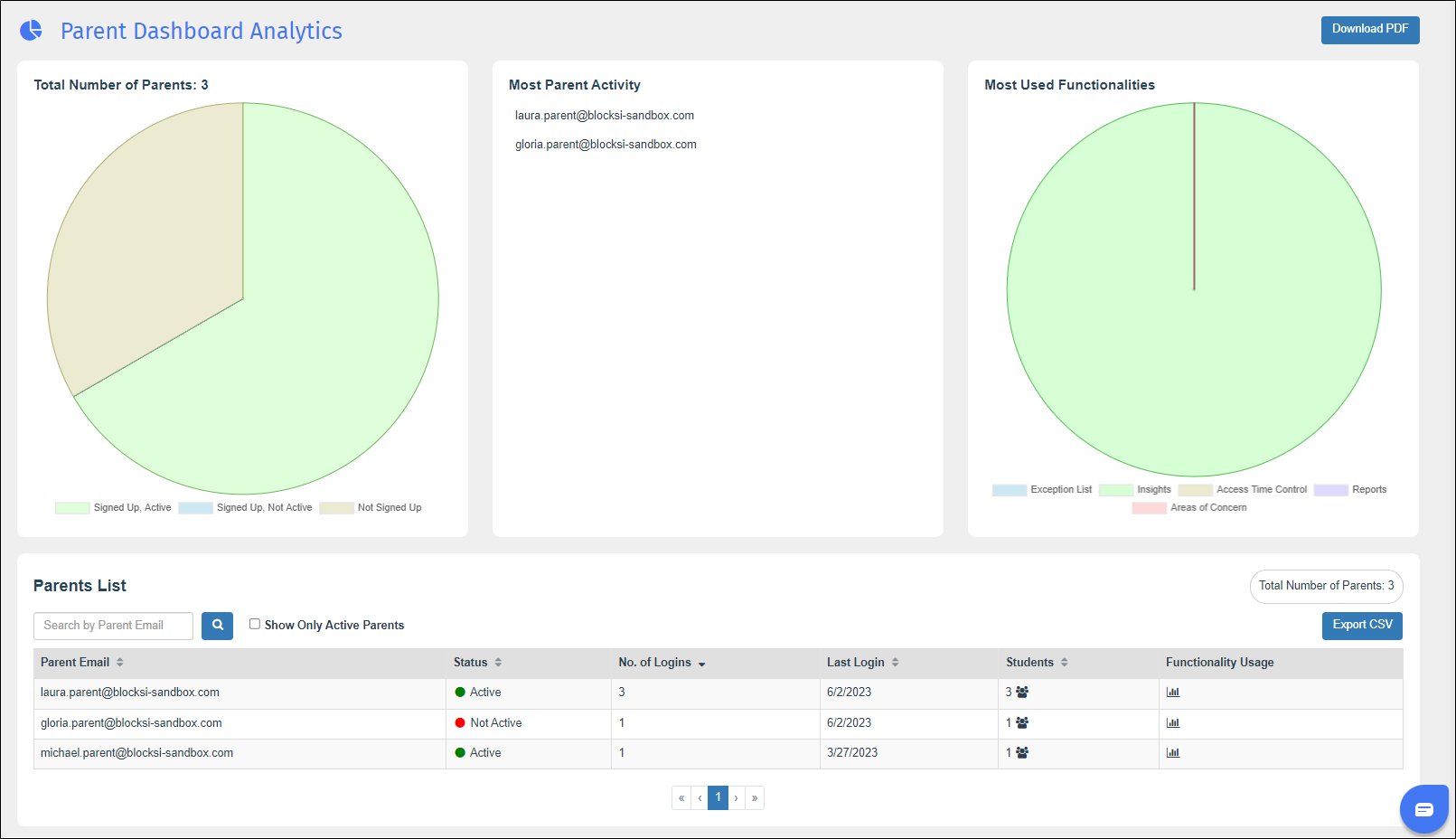
Passez le curseur de votre souris sur les sections de chaque diagramme circulaire pour voir ses données. Vous pouvez également cliquer sur chaque section répertoriée sous chaque graphique à secteurs pour supprimer cette section de chaque graphique à secteurs.